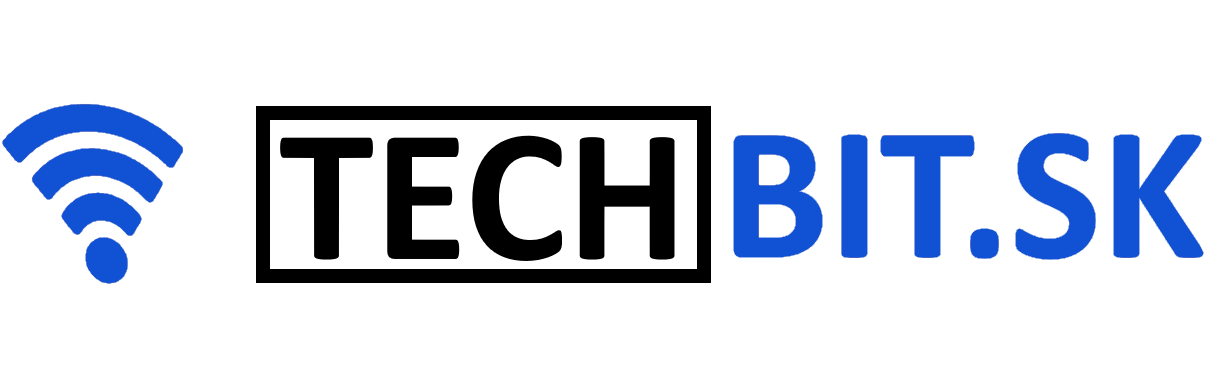Prinášame tipy používateľom, ktorí si zariaďujú home office alebo potrebujú vybavenie pre dieťa do školy.
Vďaka našim tipom to nemusí znamenať veľké investície do novej techniky. Stačí siahnuť po starom notebooku, ktorý napríklad už roky leží v skrini. Obnoviť ich funkciu je možné pomocou drobných úprav. Ako teda dodať svojmu starému notebooku energiu, aby zase šliapal ako zamlada? Kúpiť novú batériu. Batéria je bez nadnesenia srdcom každého notebooku. Iste, je možné ho používať aj len s pripojením do elektriny, tým však notebook úplne stráca jednu zo svojich najdôležitejších funkcií: funkciu mobilného počítača.
Prvým krokom pri revitalizácii zastarávajúceho notebooku by teda mala byť výmena batérie. Na starších modeloch jej výmenu používatelia väčšinou zvládnu sami, v prípade moderných prístrojov zrejme budú musieť navštíviť servis alebo si minimálne na internete – obvykle na YouTube – nájsť podrobný návod pre svoj typ. Pri výbere novej batérie sa treba zamerať na jej kompatibilitu s prístrojom. Pri výbere novej batérie treba zistiť typové označenie notebooku, prípadne produktové číslo batérie. Na štítku pôvodnej batérie overiť hodnotu výstupného napätia, ktoré sa udáva vo voltoch.
Obnoviť továrenské nastavenie. Notebook môže niekedy zbytočne spomaľovať aj prosté zahltenie dátami a programami. V takom prípade sa vyplatí urobiť si v softvéri poriadok, treba ale počítať s tým, že to používateľom zaberie veľa času. Rýchlou pomocou je v tomto prípade obnovenie počítača do továrenského nastavenia. Týmto spôsobom sa počítač sám uvedie do takého softvérového stavu, v akom bol pri kúpe – teda z neho zmiznú všetky programy a aplikácie, ktoré nainštaloval až sám používateľ.
Následne si možno nainštalovať len tie programy, ktoré sú naozaj používané. Čo sa týka dát, tie si pred obnovením továrenského nastavenia zazálohujte. Napríklad Windows 10 síce ponúka možnosť obnoviť továrenské nastavenie so zachovaním osobných súborov, avšak v tomto prípade sa určite vyplatí hrať na istotu.
Vymeniť HDD disk za SSD. Ak je tarý notebook osadený klasickým HDD diskom, ponúka sa pre jeho zrýchlenie pomerne ľahké a veľmi efektívne riešenie: výmena HDD disku za modernejší SSD. Ten dokáže niekoľkonásobne skrátiť čas potrebný na štart celého operačného systému a ďalších programov, navyše ak si používateľ kúpi SSD s vyššou kapacitou, získa aj viac miesta pre svoje dáta. Výmena disku na starších modeloch notebookov nebýva príliš zložitá, obvykle sa k umiestneniu disku možno dostať odskrutkovaním príslušného „chlievika“ na spodnej strane.
Detailné návody na výmenu sú bežne dostupné na internete či YouTube – hľadať treba najlepšie tie presne pre konkrétnu značku a model notebooku. Po vybratom starom disku je vhodné porovnať ho s novým diskom. SSD často bývajú tenšie než HDD, čo by pre inštaláciu mohlo znamenať problém. V obchodoch sa však dajú kúpiť špeciálne rámčeky, vďaka ktorým rozmery nového disku do slotu po HDD pasuje. A keďže na novom disku nebudú žiadne dáta ani operačný systém, oboje je nutné pred výmenou zazálohovať. V prípade operačného systému si možno vytvoriť kópiu, prípadne ho preinštalovať z pôvodného zdroja.
Optimalizácia softvéru. Ak sa používatelia nechcú natvrdo vracať k továrenskému nastaveniu, môžu sa uchýliť aspoň k dôkladnej softvérovej čistke. Začať možno tým, že vymažú všetky programy a aplikácie, ktoré už nepoužívajú. Okrem toho, že zaberajú miesto na disku, môžu notebooku často uberať výkon z CPU. Ďalej sa treba zamerať na programy, ktoré sa automaticky spúšťajú po zapnutí. Ich zoznam je v systéme Windows v Správcovi úloh v záložke Po spustení.
Najlepšie je si prejsť vypísané položky a zistiť, či je ich automatické spúšťanie po štarte nutné, a tie nepotrebné zakázať. V neposlednom rade je vhodné podrobiť zariadenie dôkladnej antivírusovej a antimalvérovej kontrole. Pomalý notebook totiž môže byť signálom, že používateľovi v systéme vystrája nejaký zákerný softvér.
Pridať RAM. Zrýchliť svoj notebook možno aj pridaním operačnej pamäte. To je možné urobiť v podstate dvojakým spôsobom. Buď jednoducho pridať ďalšiu RAM do voľných slotov na základnej doske, alebo v prípade už zaplnených slotov vymeniť staré RAM za nové s vyššou kapacitou. I tu však platí, že v prípade moderných tenkých notebookov môže byť výmena náročnejšia. Okrem toho si treba dať pozor pri výbere a kúpiť správny typ RAM, ktorý bude kompatibilný s modelom zariadenia. Takisto treba kúpiť RAM určenú pre notebooky (formát SO-DIMM), nie pre stolové počítače (formát DIMM).